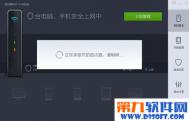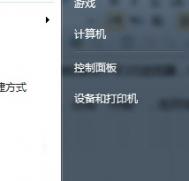如何正确解决Win7路由器引入错误的方法
现在路由器在我们的日常生活中是很常见的一个工具,他可以实现多台电脑同时连网,几乎家家户户都安装了路由器,不仅电脑可以连上网络,连手机、iPad都可以上网了,但是这也带来了一个弊端,就是一旦路由器出现故障,所有的电子设备都断网了,尤其是路由器有时会出现导入错误的提示,这种情况下路由器也是不可以使用的。下面图老师小编就来教大家Win7路由器引入错误怎么办?

正确解决Win7路由器引入错误的方法
1、首先,出现路由器引入故障时,用户需分析自己的组网情况,具体的了解路由器周围的环境,比如说周围有没有同级别的路由器,各个路由器之间运行的路由协议有哪些,然后分别对应的网关地址是多少,这些都是解决路有故障的需要知悉的前提。
2、对路由协议的优先级别进行了解。一般的路由器使用的都是OSPF路由协议,主要的目的是为了帮助路由器之间的学习,然后学习结束以后开始宣告路由。很多情况下,路由出现引入故障,都是在OSPF路由协议配置的过程中出现了偏差。
3、对所有的路由器对应的网段以及配置的OSPF路由协议进行分析,看看有无全部都进行宣告,尤其需检查本机对应的路由器,看看周围的路由器有无学习到自己使用路由器的网关地址,如果没有时,则重新宣告配置路由新协议。
路由器对于我们的生活的确是很重要的一环,因为一旦出现问题,我们就无法上网了,大家可以参照上述的方法来检查下路由器的问题所在,有可能是与协议的优先级有关哦!赶紧检查下你们的路由器吧!
win7纯净版无法在打开方式里选择自定义程序怎么解决
1、下面以后缀名为 .pdf 的 PDF 文件为例,现在没有任意一个应用程序关联到这个文件;

2、双击上面的文件之后会出现打开方式对话框,没有希望使用的应用程序,然后点击浏览按钮;

3、点击之后在弹出来的界面中选择自己希望的应用程序后,应用程序列表里面依然没有出现;
(本文来源于图老师网站,更多请访问http://m.tulaoshi.com)
4、接着打开win7系统下的开始--运行,在运行对话框中输入regedit打开注册表编辑器(tuLaoShi.com为了安全起见,建议事先备份注册表);

5、然后依次展开并定位到HKEY_CURRENT_USERSoftwareMicrosoftWindowsCurrentVersionExplorerFileExts.pdf (此处对应你当前的文件后缀,此处以 .pdf 为例)如图删除OpenWithList下的除(默认)外的注册表键值以及UserChoice;

6、关闭注册表编辑器,双击你需要打开的文件,在打开方式对话框中浏览并选择你希望使用的应用程序即可。
win7系统下上网时提示IE为了保护计算机而关闭网页的解决方法
原因分析:主要原因是因tulaoshi为在打开的网页里面有些内容,与IE的安全设置有冲突或与第三方安全软件为了保护IE而出现此类提示,如确认访问的网页没有病毒或其它恶意程序等情况可以对IE进行设置,这样就可以来避免此类的提示。注意如果是正常的网页一般就不会有这类问题出现了,如出现这个提示,那么一定要小心查看,该网页是否有问题,这类提示都是为保护系统程序而出现的。
具体解决方法:
1、调整浏览器的安全级别
1)这里以IE8浏览器为例,首先打开一个页面,然后在IE的窗口右上角点击工具--Internet选项;

2)在弹出来的窗口中,切换到安全选项卡,在安全级别处取消勾选启用保护模式,再把浏览器的安全级别降低(注意只有点击了可信站点,那个站点才是可选。另外如果要是降低了浏览器的安全级别,在访问网页的时候会变的不安全,需要谨慎);

3)然后同时选择可信站点然后点击站点按钮弹出对话框,根据情况可以将要访问的网址添加到上面,同时勾掉图中标识的对勾,这样IE在浏览网页的时候可以会认为这里面填写的网页是没有问题,不会再出来该问题的提示。
2、调整IE的加载项
点击管理加载项,这里面都是第三方程序在IE加载的扩展程序,关掉不需要的加载项。
3、调整IE的高级选项
1)在IE浏览器菜单Internet选项-高级选项里安全下面,取消勾选启用内存保护帮助减少联机攻击*;

2)如果设置还是不行,就可以使用这里的重置按钮,将IE浏览器的设置重新复位成初始状态,然后再按照上面的方法进行调式。
(本文来源于图老师网站,更多请访问http://m.tulaoshi.com)4、第三方软件保护设置导致
如果电脑上装有第三方的保护程序,像QQ管家,金山卫士等,他们可能会认为访问的网页有问题,导致出现此提示,可以将网页防火墙暂时关闭,再浏览网页试试。